Nit là gì? Màn hình có độ sáng nit bao nhiêu là phù hợp?
Độ sáng nit là gì và phải kiểm tra độ sáng màn hình laptop bao nhiêu nit là thắc mắc được nhiều người đặt ra. Trong thời đại công nghệ số, việc lựa chọn một chiếc laptop hay thiết bị điện tử với màn hình chất lượng cao là điều vô cùng quan trọng. Một trong những yếu tố ảnh hưởng lớn đến trải nghiệm của người dùng chính là độ sáng màn hình, được đo bằng đơn vị "nit".
Độ sáng nit là gì?
Độ sáng nit, một đơn vị dùng để đo lường mức độ sáng của màn hình, biểu thị khả năng phát ra ánh sáng của các thiết bị như laptop, điện thoại di động hay tivi. Đơn vị này thường được sử dụng để mô tả cường độ ánh sáng từ các nguồn phát sáng.
1 nit tương đương với 1 cd/m², nghĩa là lượng ánh sáng mà một điểm ảnh trên màn hình phát ra trên mỗi mét vuông. Ví dụ, một chiếc tivi thông minh có độ sáng 1000 nits tương đương với 1000 ngọn nến phát ra trên mỗi mét vuông màn hình. Độ sáng của màn hình càng cao thì số nit càng lớn, giúp cải thiện khả năng hiển thị hình ảnh trong điều kiện ánh sáng mạnh, đặc biệt là khi sử dụng ngoài trời.

Ý nghĩa của thông số độ sáng nit trên màn hình
Sau khi tìm hiểu về độ sáng nit là gì, ta cùng hiểu sâu hơn về ý nghĩa của thông số này.
Độ sáng nit là yếu tố then chốt trong việc đánh giá khả năng hiển thị của màn hình dưới các điều kiện ánh sáng khác nhau. Khi màn hình có độ sáng cao, nó sẽ đảm bảo khả năng hiển thị rõ ràng ngay cả khi sử dụng ngoài trời hoặc dưới ánh sáng mạnh. Nó giúp người dùng dễ dàng theo dõi nội dung hiển thị.
Điều này đặc biệt hữu ích cho những ai thường xuyên sử dụng thiết bị ngoài trời, hoặc làm việc trong môi trường có ánh sáng mạnh. Tuy nhiên, độ sáng nit không phải là yếu tố duy nhất quyết định chất lượng hình ảnh. Nó cần được kết hợp với các yếu tố khác như độ phân giải, độ tương phản và chất lượng của panel màn hình để mang lại trải nghiệm tốt nhất cho người dùng.

Nit ảnh hưởng thế nào đến chất lượng hình ảnh?
Kiểm tra độ sáng màn hình laptop bao nhiêu nit là điều nên làm nếu bạn thực sự am hiểu công nghệ. Mặc dù độ sáng nit có vai trò quan trọng trong việc đảm bảo khả năng nhìn rõ hình ảnh dưới ánh sáng mạnh, nhưng thực tế đây không phải là yếu tố quyết định duy nhất cho chất lượng hình ảnh.
Một màn hình có độ phân giải cao và độ tương phản tốt sẽ mang lại hình ảnh sắc nét, sống động hơn, ngay cả khi độ sáng nit không quá cao. Tuy nhiên, trong môi trường ánh sáng mạnh, một màn hình với độ sáng nit cao sẽ giúp nội dung hiển thị rõ ràng hơn, tránh tình trạng mờ hoặc khó nhìn thấy.

Ưu nhược điểm của độ sáng màn hình cao
Ưu nhược điểm của độ sáng nit là gì mà nhiều người dùng thường kiểm tra độ sáng màn hình laptop bao nhiêu nit khi mua máy? Thực tế đây cũng là yếu tố cần để cân nhắc chọn thiết bị điện tử:
- Ưu điểm: Độ sáng nit cao mang lại lợi thế lớn trong việc sử dụng thiết bị ngoài trời hoặc trong môi trường ánh sáng mạnh. Màn hình với độ sáng cao giúp người dùng dễ dàng nhìn thấy nội dung mà không bị mờ hay nhòe, đồng thời giữ được màu sắc trung thực và rõ ràng. Đặc biệt, với những người thường xuyên sử dụng điện thoại hoặc laptop ngoài trời, việc sở hữu màn hình có độ sáng cao là một yếu tố không thể thiếu.
- Nhược điểm: Mặc dù có nhiều ưu điểm, độ sáng nit cao cũng có nhược điểm, đặc biệt là về mức tiêu thụ năng lượng. Khi độ sáng màn hình được đẩy lên mức tối đa, thiết bị sẽ tiêu tốn nhiều năng lượng hơn, dẫn đến nhanh hết pin. Ngoài ra, độ sáng cao cũng có thể làm tăng nhiệt độ của thiết bị, khiến nó dễ bị nóng trong quá trình sử dụng lâu dài.

Các độ sáng màn hình nit thường gặp
Đến đây chắc hẳn bạn đã giải đáp được thắc mắc độ sáng nit là gì. Vậy trước khi tìm hiểu phải kiểm tra độ sáng màn hình laptop bao nhiêu nit như thế nào, ta cùng điểm qua những cấp độ sáng màn hình phổ biến và ảnh hưởng của chúng:
Từ 200 nits đến 300 nits
Đây là mức độ sáng phổ biến nhất trong các dòng laptop hiện nay, đặc biệt là những sản phẩm thuộc phân khúc học tập và văn phòng. Với độ sáng từ 200 đến 300 nits, màn hình có thể hiển thị rõ ràng trong môi trường ánh sáng bình thường như phòng làm việc hay phòng khách. Mức độ sáng này đủ để đáp ứng nhu cầu sử dụng hàng ngày mà không gây mỏi mắt hay tiêu tốn quá nhiều năng lượng.

Hiện nay laptop văn phòng phù hợp cho học sinh, sinh viên đang giảm giá sốc nhân dịp tựu trường. Bạn nên tham khảo một số dòng như sau:
[Product_Listing categoryid="156" propertyid="" customlink="https://cellphones.com.vn/laptop/hp.html" title="Danh sách Laptop HP đang được quan tâm nhiều tại CellphoneS"]
Từ 300 nits đến 500 nits
Mức độ sáng từ 300 đến 500 nits thường xuất hiện trên các dòng laptop tầm trung hoặc cao cấp, cũng như các màn hình máy tính chuyên dụng. Với mức sáng này, màn hình có khả năng hiển thị tốt trong điều kiện ánh sáng mạnh, chẳng hạn như khi sử dụng ngoài trời hoặc trong phòng có nhiều ánh sáng tự nhiên. Đây là lựa chọn phù hợp cho những ai cần sử dụng thiết bị trong các môi trường khác nhau mà không muốn bị giới hạn bởi ánh sáng xung quanh.

Từ 500 nits đến 600 nits
Màn hình có độ sáng từ 500 đến 600 nits được đánh giá cao về khả năng hiển thị trong mọi điều kiện ánh sáng. Đây là mức sáng thường thấy trên các dòng laptop cao cấp, gaming hoặc những thiết bị yêu cầu độ chính xác màu sắc cao. Với độ sáng này, người dùng có thể thoải mái làm việc, giải trí hoặc sáng tạo nội dung mà không lo ngại về ánh sáng môi trường xung quanh. Tuy nhiên, cần lưu ý rằng mức sáng cao cũng đi kèm với tiêu thụ năng lượng lớn hơn và nhiệt độ cao hơn.

Từ 600 nits đến 1500 nits
Mức sáng từ 600 đến 1500 nits thường thấy trên những sản phẩm như điện thoại thông minh, tivi chất lượng cao, một số laptop đặc biệt. Với độ sáng này, màn hình có thể hiển thị rõ ràng ngay cả dưới ánh nắng gắt, đảm bảo màu sắc và chi tiết không bị giảm sút. Đây là lựa chọn lý tưởng cho những ai thường xuyên làm việc ngoài trời hoặc cần một màn hình với khả năng hiển thị tối ưu trong mọi điều kiện.

Từ 1500 nits trở lên
Mức sáng từ 1500 nits trở lên thường chỉ xuất hiện trên các thiết bị chuyên dụng hoặc cao cấp như TV, iPad, hoặc màn hình dành cho các nhà thiết kế làm việc trong môi trường có ánh sáng mạnh. Với độ sáng vượt trội, màn hình có thể hiển thị rõ ràng và chi tiết ngay cả trong điều kiện ánh sáng mạnh nhất. Đây là sự lựa chọn hoàn hảo cho những người dùng chuyên nghiệp cần một màn hình chất lượng cao, đáp ứng mọi nhu cầu công việc và giải trí.

Độ sáng màn hình bao nhiêu nit là phù hợp?
Khi tìm hiểu nit là gì, bạn sẽ thấy đây là yếu tố quan trọng trong việc đảm bảo hiển thị rõ ràng ở mọi môi trường. Tuy nhiên, không phải cứ màn hình càng sáng càng tốt, mà còn phụ thuộc vào từng mục đích ánh sáng xung quanh.
Mức độ sáng phổ biến trên thị trường
Mức độ sáng màn hình phổ biến trên thị trường năm 2025 như sau:

- 200 – 300 nit: Mức sáng phổ biến trên laptop và màn hình phổ thông, đủ dùng trong môi trường trong nhà hoặc văn phòng.
- 300 – 500 nit: Thường thấy ở laptop tầm trung đến cao cấp, hỗ trợ hiển thị tốt trong điều kiện ánh sáng thay đổi.
- Trên 500 nit: Trang bị cho thiết bị cao cấp, phù hợp cho người làm nội dung sáng tạo hoặc làm việc ngoài trời, hỗ trợ tốt HDR.
- 800 – 2000 nit: Thường xuất hiện ở smartphone flagship, cho khả năng hiển thị rõ ngay cả dưới ánh nắng gắt.
Mức độ sáng khuyến nghị phù hợp cho mắt
Độ sáng nit quá cao hoặc quá thấp đều có thể gây mỏi mắt, đau đầu và giảm hiệu suất làm việc. Theo khuyến cáo, độ sáng màn hình nit nên được điều chỉnh như sau:
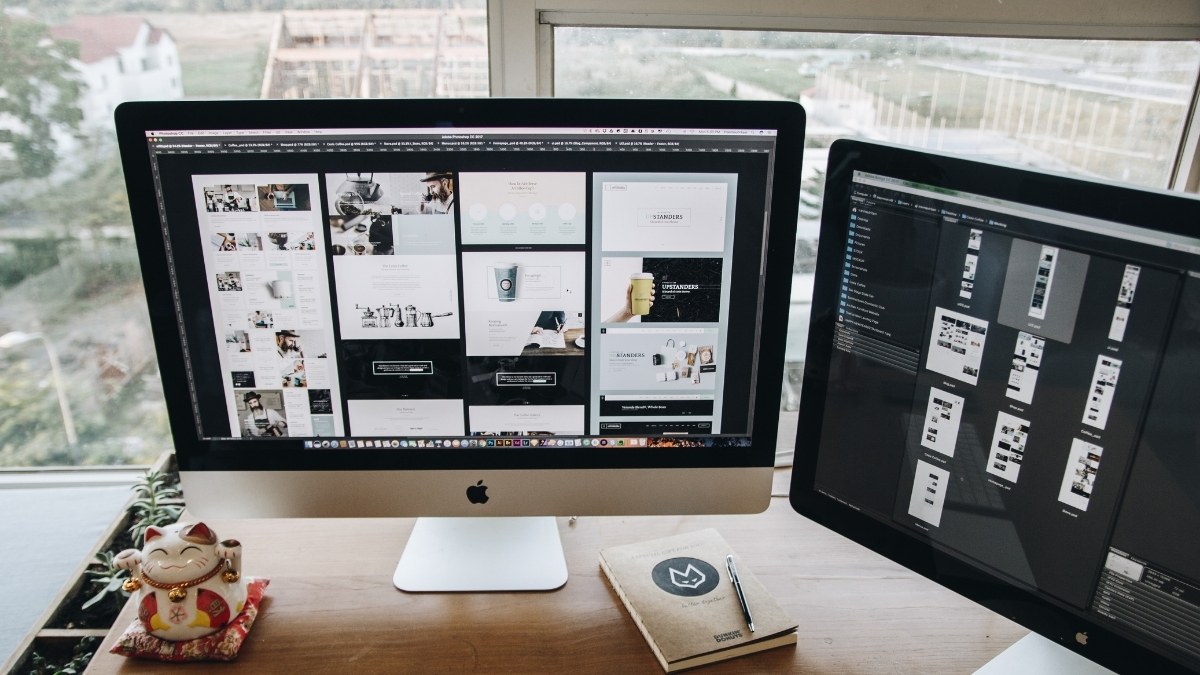
- Trong phòng tối hoặc ánh sáng yếu: khoảng 80 – 150 nit
- Trong phòng sáng: 150 – 300 nit
- Ngoài trời nắng hoặc ánh sáng mạnh: từ 500 nit trở lên
Nit có thể điều chỉnh được không?
Thay vì thắc mắc độ sáng nit là gì thì giờ đây ta cần đặt một câu hỏi khác là có điều chỉnh được thông số này trên thiết bị điện tử không. Người dùng có thể dễ dàng thay đổi độ sáng của màn hình thông qua các công cụ điều khiển, hoặc phần cài đặt của thiết bị.
Một số thiết bị thậm chí còn có khả năng tự động điều chỉnh độ sáng dựa trên điều kiện ánh sáng xung quanh, giúp nâng cao trải nghiệm người dùng và bảo vệ đôi mắt. Khi ở môi trường có ánh sáng mạnh, độ sáng nit sẽ tự động tăng lên, và sẽ giảm xuống trong điều kiện ánh sáng yếu để bảo vệ thị lực.

Độ sáng màn hình trên smartphone mới nhất
Xu hướng smartphone hiện đại năm 2025 tập trung mạnh vào cải tiến công nghệ màn hình với độ sáng rất cao, giúp trải nghiệm hiển thị sắc nét, rõ ràng cả dưới ánh sáng mạnh như ngoài trời nắng.

|
Smartphone |
Công nghệ màn hình |
Kích thước màn hình |
Độ sáng tối đa (nits) |
Đặc điểm nổi bật |
|
Super Retina XDR OLED |
6.3 inch |
3,000 nits |
Tần số quét 120Hz, ProMotion, Always-on Display, kính Ceramic Shield 2 |
|
|
iPhone 17 Pro Max |
Super Retina XDR OLED |
6.7 inch |
3,000 nits (tối đa) |
Độ sáng thường 1,000 nits, HDR đến 1,600 nits, giảm phản chiếu 33% |
|
Samsung Galaxy S25 |
Dynamic AMOLED 2X |
6.2 inch |
2,600 nits |
Tần số quét 120Hz, độ sáng cao, hiển thị ngoài trời tốt |
|
Xiaomi 15 Ultra |
AMOLED |
Không rõ |
3,287 nits |
Màn hình sáng nhất thế giới, tự động điều chỉnh độ sáng tối ưu |
|
Samsung OCF OLED mới |
OLED OCF thế hệ 2 |
- |
5,000 nits (10% màn hình) |
Công nghệ giảm nhiệt, tiết kiệm pin, tăng sáng vượt trội |
Một số cách điều chỉnh độ sáng màn hình trên các thiết bị
Ngoài biết về khái niệm nit là gì và độ sáng phù hợp ra thì người dùng có thể linh hoạt thay đổi độ sáng màn hình theo ý thích. Tùy vào từng hệ điều hành, cách điều chỉnh sẽ khác nhau đôi chút.
Điều chỉnh độ sáng trên Windows
Khi sử dụng máy tính Windows, việc điều chỉnh độ sáng màn hình nit là một trong những yếu tố quan trọng để bảo vệ mắt và tiết kiệm pin. Độ sáng màn hình nit có ý nghĩa lớn, tác động rõ rệt đến cảm nhận khi sử dụng các thiết bị công nghệ.
1. Dùng phím tắt
Sử dụng phím tắt có biểu tượng mặt trời hoặc tổ hợp Fn + phím tăng/giảm sáng để thay đổi độ sáng màn hình nit nhanh chóng.
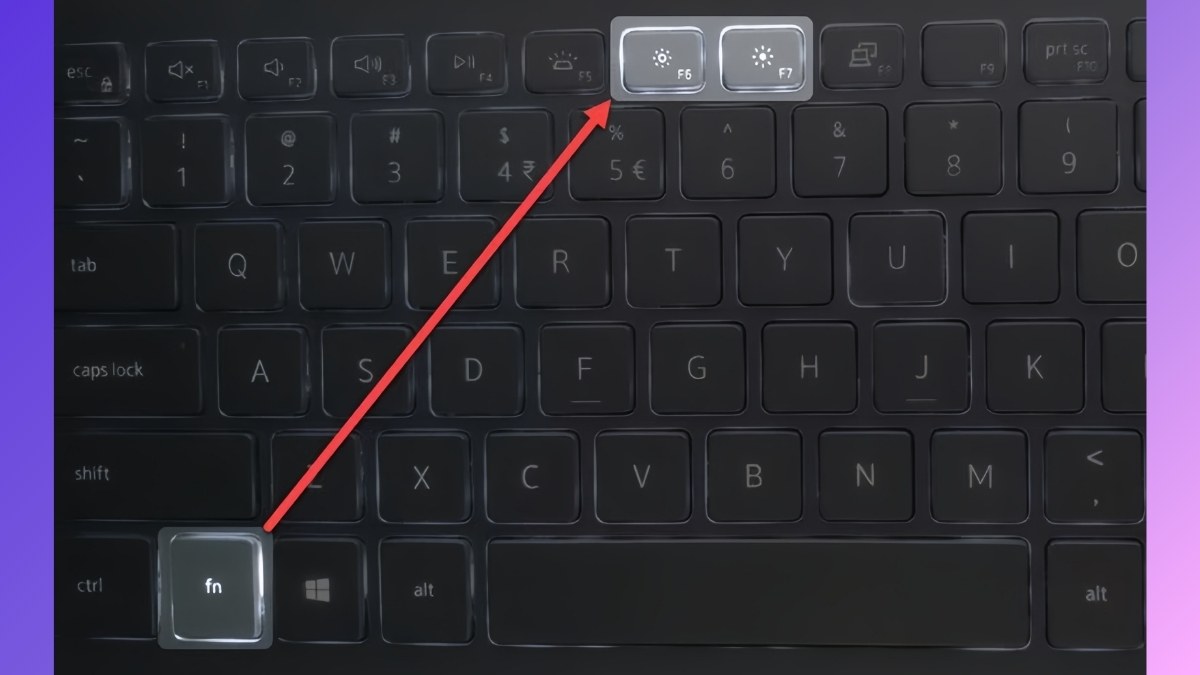
2. Dùng Action Center
Nhấn tổ hợp Windows + A để mở nhanh Action Center, sau đó kéo thanh trượt độ sáng theo nhu cầu.
3. Điều chỉnh trong Settings
Nhấn Windows + I để mở Cài đặt > Chọn System > Display > Tại mục Brightness & Color, kéo thanh độ sáng nit phù hợp.
Điều chỉnh độ sáng trên macOS
Trên macOS, bạn có nhiều cách để kiểm soát độ sáng màn hình nit sao cho phù hợp với không gian sử dụng. Sforum tổng hợp một số cách phổ biến như sau:
1. Dùng phím chức năng
- Nhấn F1 để giảm độ sáng nit.
- Nhấn F2 để tăng sáng theo nhu cầu.
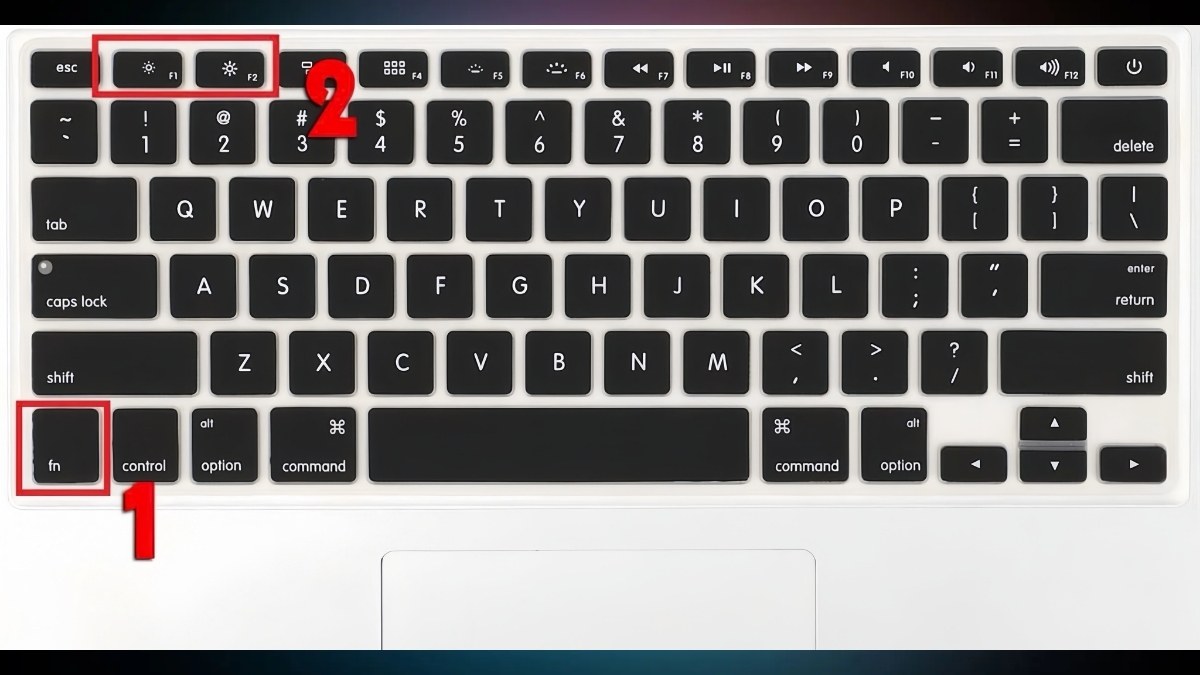
Với MacBook có Touch Bar, bạn chỉ cần chạm và giữ biểu tượng đèn hình mặt trời rồi vuốt sang trái/phải để điều chỉnh nhanh mức đơn vị độ sáng nit.
2. Dùng Control Center
- Click vào icon Trung tâm điều khiển bên phải màn hình.
- Tại Màn hình, kéo thanh độ sáng để điều chỉnh.
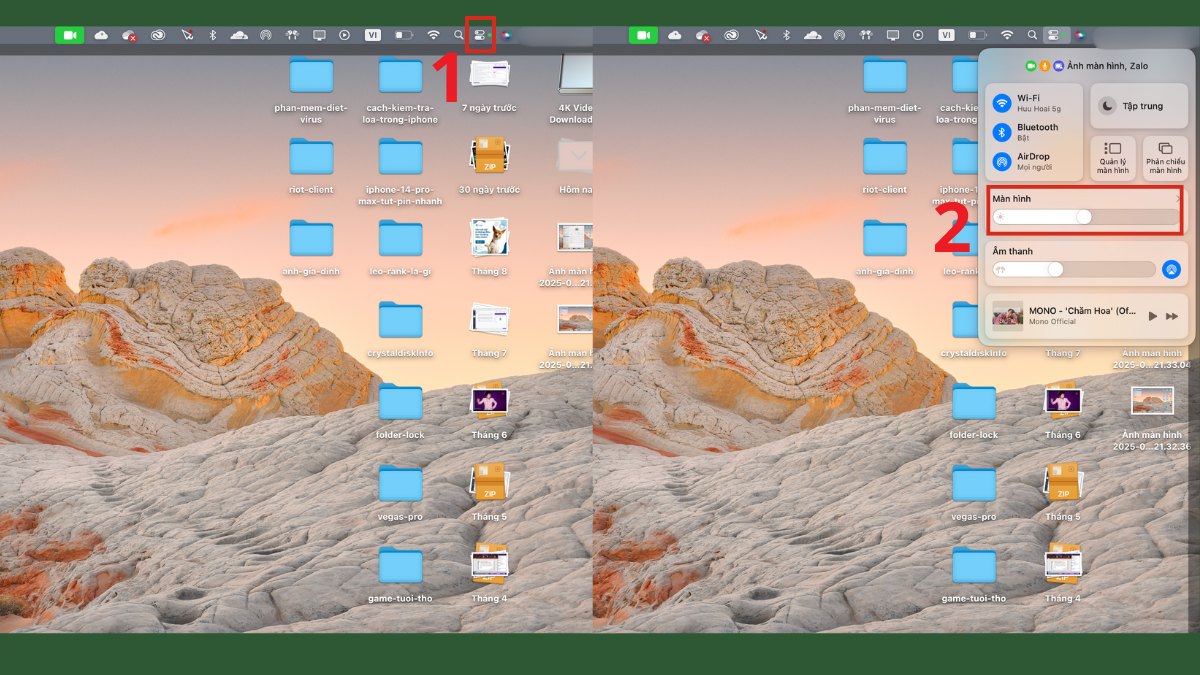
3. Cài đặt qua System Settings
- Vào Apple Menu > Chọn System Settings (trước đây là Cài đặt hệ thống).
- Click vào Màn hình. Kéo thanh Brightness để điều chỉnh.
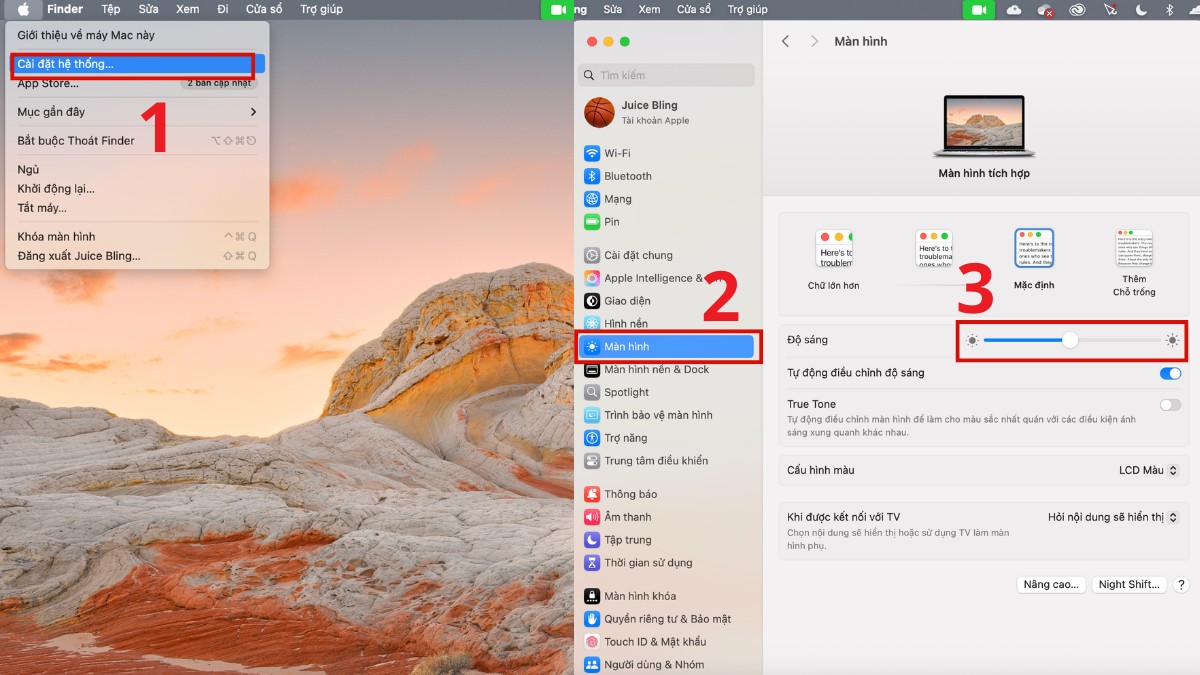
Điều chỉnh độ sáng trên iOS và Android
Việc kiểm soát độ sáng màn hình nit trên smartphone không chỉ giúp bạn dễ dàng quan sát nội dung trong mọi điều kiện ánh sáng, mà còn góp phần bảo vệ mắt và tiết kiệm pin hiệu quả. Đây là cách điều chỉnh độ sáng nit trên các thiết bị phổ biến:
- iOS (iPhone): Vuốt từ góc trên bên phải (nếu là dòng mới) hoặc vuốt từ dưới lên (cho dòng máy cũ) > chỉnh thanh độ sáng trong Control Center.
- Android: Kéo màn hình từ trên xuống để hiển thị bảng thông báo > sử dụng thanh trượt để thay đổi độ sáng.

Qua bài viết này, bạn đã hiểu rõ hơn về khái niệm "độ sáng nit là gì" và cách kiểm tra độ sáng màn hình laptop bao nhiêu nit. Độ sáng nit là một thông số quan trọng, nhưng đừng quên rằng nó chỉ là một trong nhiều yếu tố quyết định chất lượng hình ảnh trên màn hình của bạn.
- Xem thêm bài viết chuyên mục: iOS - Android, Thủ thuật iPhone
Câu hỏi thường gặp
Làm sao để đo được độ sáng màn hình Nit?
Bạn có thể dùng thiết bị đo chuyên dụng như luminance meter hoặc phần mềm đo độ sáng màn hình nit như SpyderX, DisplayHDR Test. Tuy nhiên, kết quả chỉ nên tham khảo với thông số chính thức từ hãng.
Độ sáng nit có ảnh hưởng đến pin không?
Có. Độ sáng nit càng cao thì mức tiêu thụ điện năng càng lớn, đặc biệt trên điện thoại và laptop. Điều này tác động thẳng đến mức pin duy trì và khả năng vận hành chung của thiết bị.
Độ sáng nit cao có ảnh hưởng đến tuổi thọ pin không?
Đúng vậy, độ sáng nit cao có thể làm giảm tuổi thọ pin của thiết bị. Khi màn hình hoạt động ở độ sáng cao, nó tiêu tốn nhiều năng lượng hơn, dẫn đến việc pin cạn nhanh hơn so với khi màn hình ở độ sáng thấp.
Điều này đặc biệt quan trọng đối với những người sử dụng thiết bị di động như laptop hoặc smartphone vì thời lượng pin là một yếu tố quan trọng. Để kéo dài thời gian sử dụng pin, bạn nên điều chỉnh độ sáng ở mức phù hợp với môi trường và nhu cầu sử dụng.
Kiểm tra độ sáng màn hình laptop bao nhiêu nit thế nào?
Để kiểm tra độ sáng màn hình laptop, bạn có thể sử dụng một số phần mềm và công cụ hỗ trợ như F.lux hoặc Twinkle Tray Brightness Slider. Ngoài ra, bạn cũng có thể xem thông số kỹ thuật của laptop khi mua mới, vì độ sáng nit thường được nhà sản xuất cung cấp trong bảng thông số kỹ thuật. Bạn có thể hỏi trực tiếp người bán hàng, đa phần họ giải đáp rất cụ thể bởi chế độ chăm sóc khách hàng cũ hiện nay tại Việt Nam khá chuyên nghiệp.



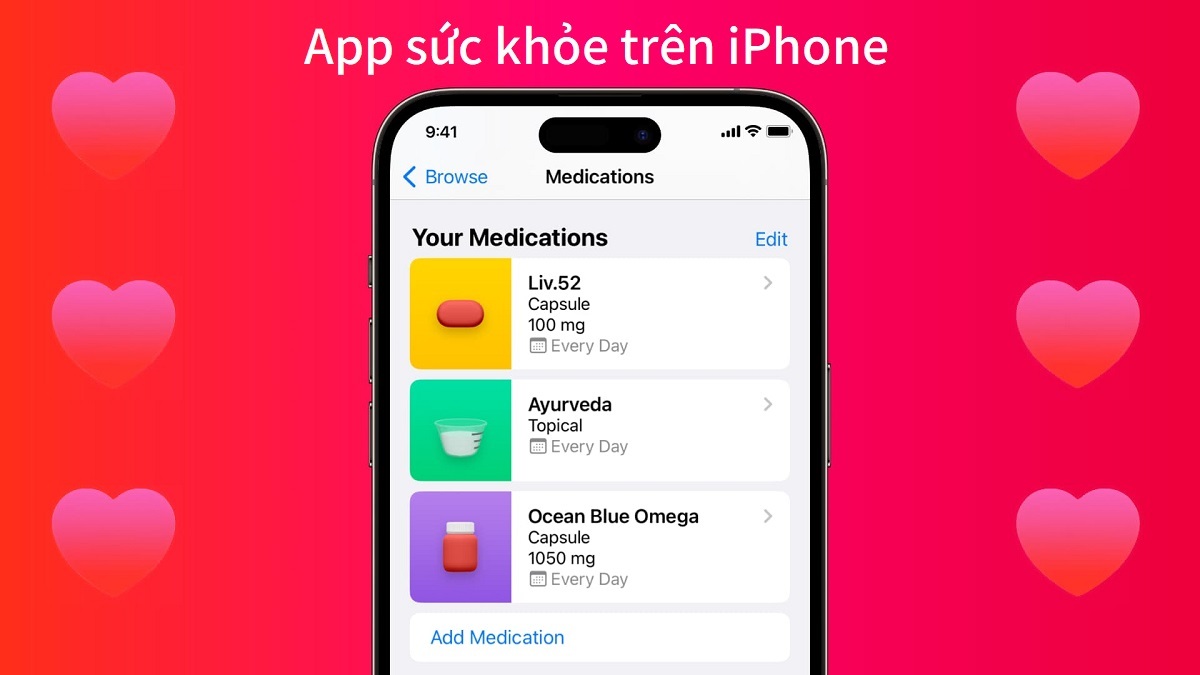
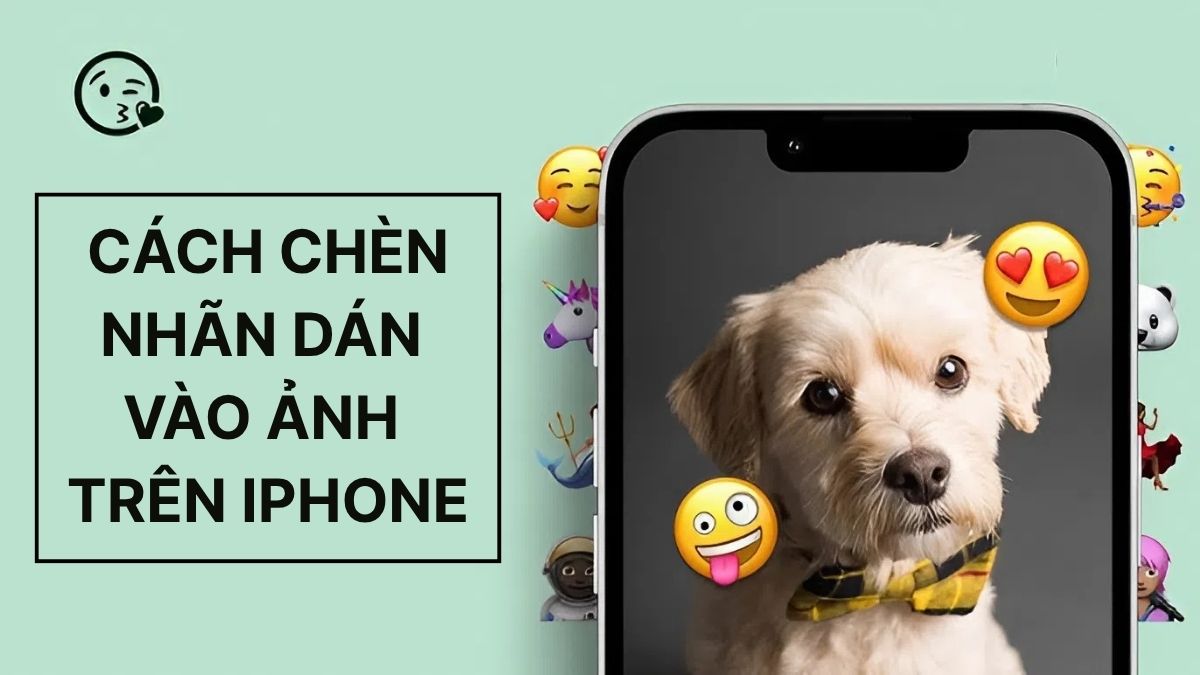

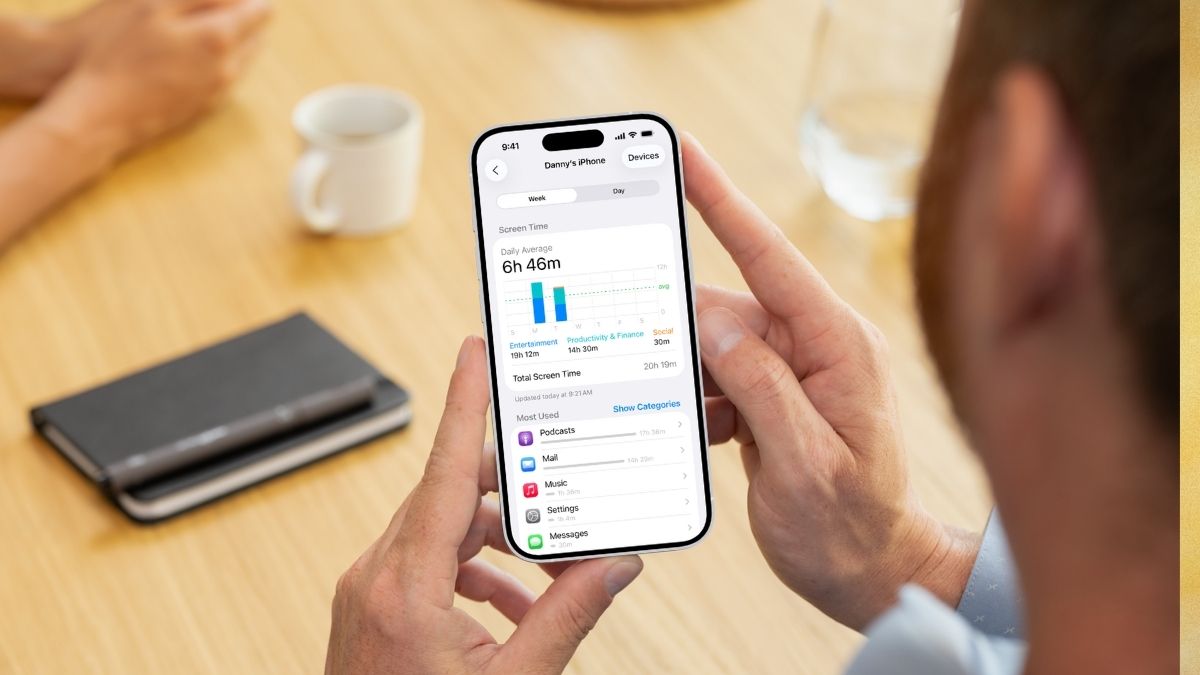

Bình luận (0)